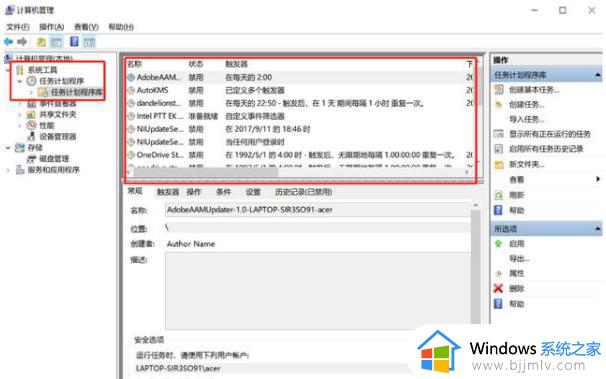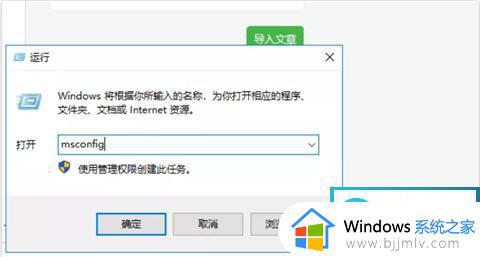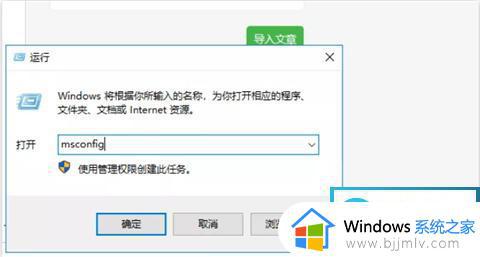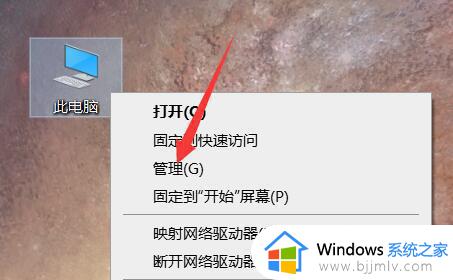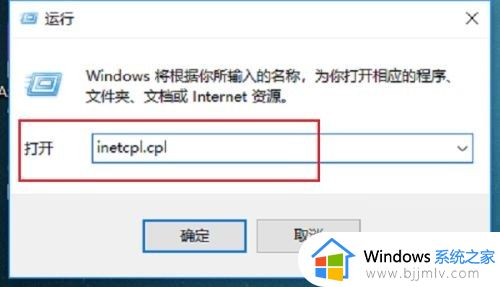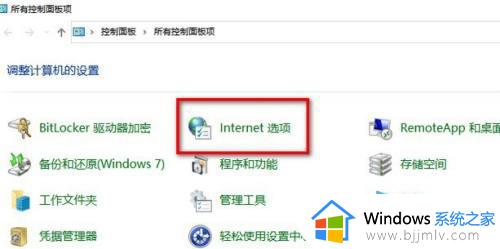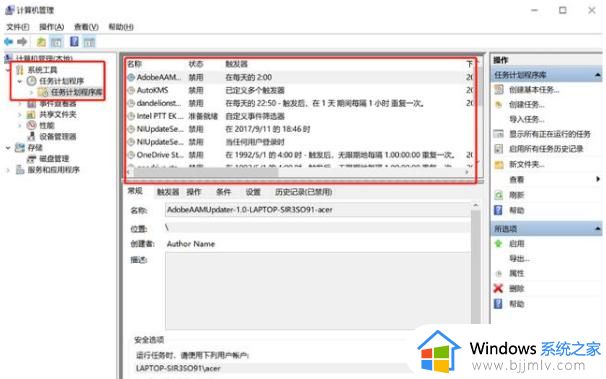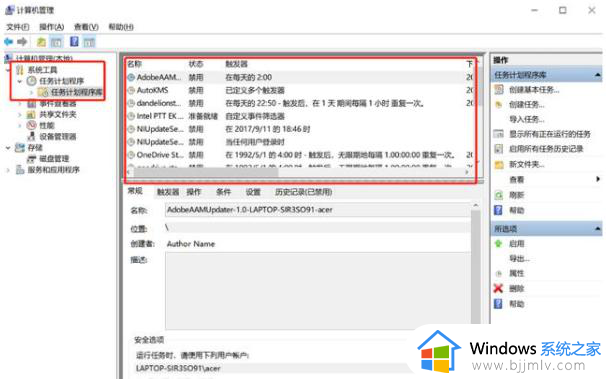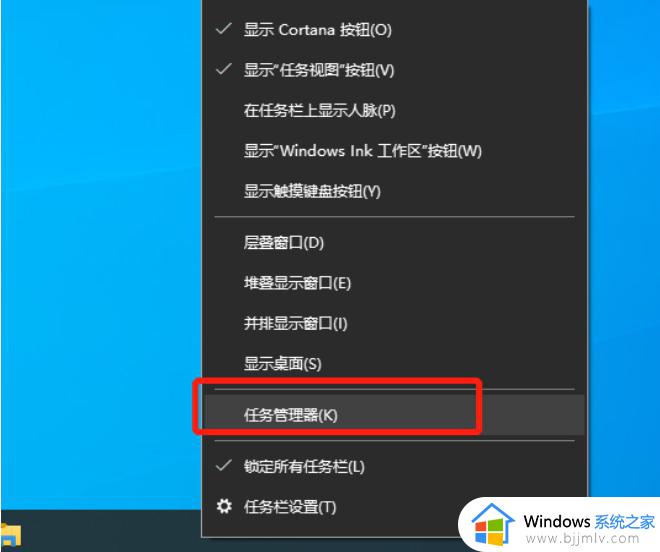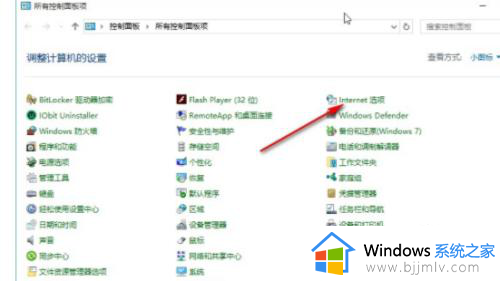关闭弹窗广告win10图文设置 win10怎么消除弹窗广告
更新时间:2023-11-10 10:26:49作者:runxin
大多用户在日常操作win10电脑的过程中,也时常会在桌面上遇到弹窗广告的情况,而且突然弹出的广告窗口也会影响到用户的操作,因此我们需要及时将win10系统弹窗广告进行彻底关闭,可是win10怎么消除弹窗广告呢?在本文中小编就给大家分享一篇关闭弹窗广告win10图文设置。
具体方法如下:
1、首先打开控制面板,点击进入Internet选项。
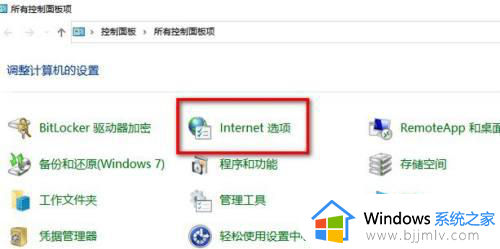
2、在隐私选项中点击弹出窗口阻止程序后面的设置。
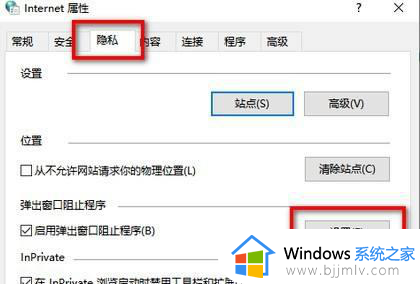
3、然后将阻止级别设置为高:阻止所有弹出窗口。

4、最后点击关闭即可。
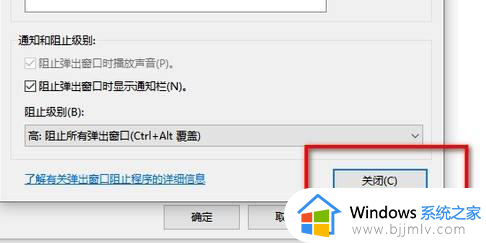
以上就是小编给大家讲解的关闭弹窗广告win10图文设置完整内容了,还有不清楚的用户就可以参考一下小编的步骤进行操作,希望本文能够对大家有所帮助。